图表组件
ECharts,全称为Enterprise Charts,是一个使用JavaScript实现的开源可视化库。它主要用于数据可视化领域,能够方便地创建出直观、交互性强的图表。ECharts由百度团队开发,目前是Apache的顶级项目之一。ECharts支持的图表类型非常丰富,包括但不限于柱状图、折线图、饼图、散点图、雷达图、地图、热力图、树图、桑基图等多种。ECharts的设计哲学是可高度定制化和拓展性好,能够满足多种数据可视化需求。
ECharts的主要特点
Echarts官方链接
- 丰富的图表类型:ECharts提供了丰富的图表类型,能够满足大部分数据可视化需求。
- 高度可定制:用户可以通过配置项自定义图表的各个元素,如色彩、字体、样式等,满足个性化展示需求。
- 良好的交互性:ECharts支持图表的交互操作,如缩放、拖拽、点击等,提高用户体验。
- 强大的性能:利用zrender作为渲染引擎,优化渲染算法,即使是大数据量也能保证较好的性能。
- 多端适应:支持基于HTML5的Web标准,可在PC和移动设备上使用。
- 国际化:ECharts支持多国语言,方便国际化项目使用。
安装命令如下:
cd bingo_web # 注意,客户端安装模块的所有命令,务必在package.json所在目录下操作。
npm config set strict-ssl true
npm install echarts --save --registry=https://registry.npm.taobao.org
安装完成以后,直接可以在src/views/Bingo.vue页面组件中进行使用Echarts基本示例查看效果。
你遇到的错误信息 "Initialize failed: invalid dom." 指示 ECharts 试图在一个无效的 DOM 元素上进行初始化。这个问题通常是因为在试图初始化 ECharts 实例的时候,对应的 DOM 元素还没有被渲染或不可见,导致 ECharts 无法找到这个元素。
在你的代码中的以下部分:
var myChart = echarts.init(document.getElementById('main'));
你试图使用 document.getElementById('main') 来获取 DOM 元素,但在 Vue 应用中并不存在一个 id="main" 的元素。另外,由于你使用了 Vue 组合式API (<script setup> 标签),直接操作 DOM 可能不是最佳实践。
为了解决这个问题,并且以 Vue 的方式来正确地使用 ECharts,你可以按照以下步骤来修改你的代码:
步骤 1: 使用 Vue 引用来访问 DOM 元素
首先,使用 Vue 的 ref 来创建一个引用,而不是使用 document.getElementById。你已经为 div 元素创建了一个引用 echartsDom:
<div ref="echartsDom" style="width: 600px; height: 400px;"></div>
步骤 2: 在合适的生命周期钩子中初始化 ECharts
由于直接在 <script setup> 中执行代码可能会在 DOM 元素准备好之前尝试访问它们,因此你需要确保在 DOM 元素可用时初始化 ECharts 实例。在 Vue 3 中,你可以使用 onMounted 钩子来保证 DOM 已经挂载:
import { onMounted, ref } from 'vue';const echartsDom = ref(null); // 创建一个 refonMounted(() => {if (echartsDom.value) {var myChart = echarts.init(echartsDom.value);// 指定图表的配置项和数据var option = {// 配置项...};// 使用刚指定的配置项和数据显示图表。myChart.setOption(option);}
});
注意:在使用组合式 API 时,通过 ref 创建的引用在模板中使用时不需要 .value,但在 JavaScript 中访问时,需要通过 .value 来获取其真实的 DOM 元素。
完整的修改建议
根据上述步骤修改后,你的 <script setup> 部分应该类似于这样:
import { onMounted, ref } from 'vue';
import * as echarts from 'echarts';
// 其他 import...const echartsDom = ref(null);onMounted(() => {if (echartsDom.value) {var myChart = echarts.init(echartsDom.value);var option = {title: {text: 'ECharts入门示例'},tooltip: {},xAxis: {data: ["衬衫","羊毛衫","雪纺衫","裤子","高跟鞋","袜子"]},yAxis: {},series: [{name: '销量',type: 'bar',data: [5, 20, 36, 10, 10, 20]}]};myChart.setOption(option);}
});
并在 template 部分相应地更新 echartsDom ref 的使用:
<div ref="echartsDom" style="width: 600px; height: 400px;"></div>
执行效果:
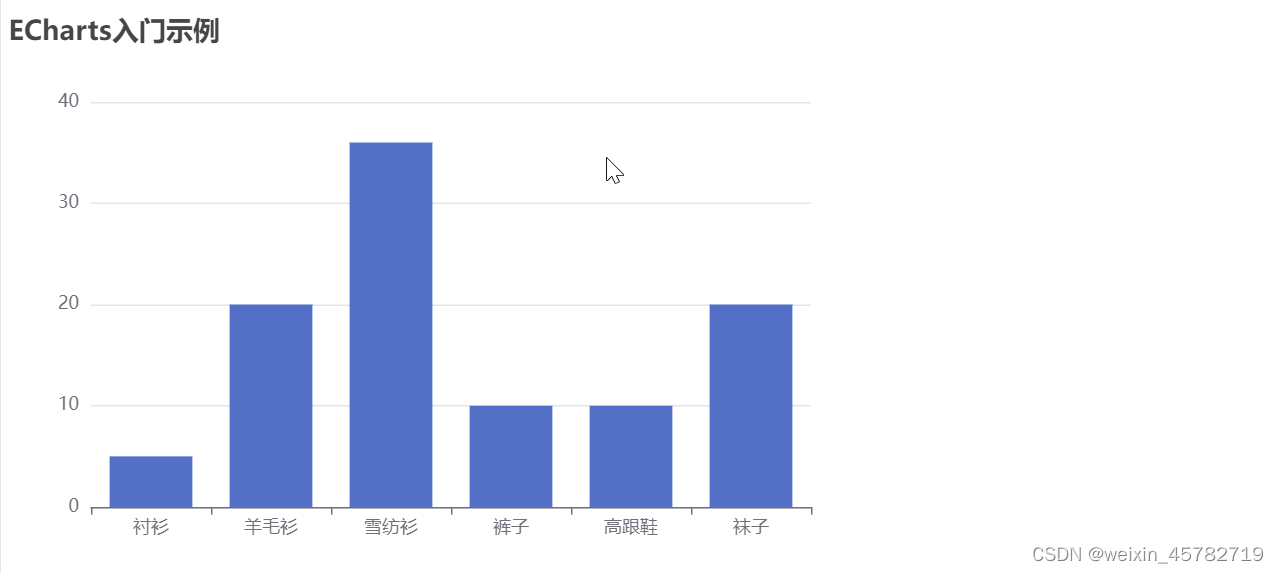
例子2
<template><h1 class="time">Time</h1><div><div class="c1"><ConfigProvider :locale="zhCN"><!-- 应用的其他内容 --><div><a-button type="primary" @click="showModal">Open Modal</a-button><a-modal v-model:open="open" title="Basic Modal" @ok="handleOk"><a-form:model="formState"name="basic":label-col="{ span: 8 }":wrapper-col="{ span: 16 }"autocomplete="off"@finish="onFinish"@finishFailed="onFinishFailed"><a-form-itemlabel="Username"name="username":rules="[{ required: true, message: 'Please input your username!' }]"><a-input v-model:value="formState.username" /></a-form-item><a-form-itemlabel="Password"name="password":rules="[{ required: true, message: 'Please input your password!' }]"><a-input-password v-model:value="formState.password" /></a-form-item><a-form-item name="remember" :wrapper-col="{ offset: 8, span: 16 }"><a-checkbox v-model:checked="formState.remember">Remember me</a-checkbox></a-form-item><a-form-item :wrapper-col="{ offset: 8, span: 16 }"><a-button type="primary" html-type="submit">Submit</a-button></a-form-item></a-form></a-modal></div><a-calendar v-model:value="value" @panelChange="onPanelChange" @select="onSelect"></a-calendar><router-view/></ConfigProvider></div><div class="c2"><div ref="echartsDom" style="width: 600px; height: 400px;"></div></div><div class="c3"><div class="chart" ref="chart"></div></div><div class="c4" ><!-- 在HTML中指定一个容器,用来容纳将要绘制的图表 --><div class="drak" ref="dark"></div></div></div></template><script setup>import * as echarts from 'echarts';import { ConfigProvider } from 'ant-design-vue';import zhCN from 'ant-design-vue/es/locale/zh_CN';import {onMounted, ref} from 'vue';const open = ref(false);const showModal = () => {open.value = true;};const handleOk = e => {console.log(e);open.value = false;};import { reactive } from 'vue';const formState = reactive({username: '',password: '',remember: true,});const onFinish = values => {console.log('Success:', values);};const onFinishFailed = errorInfo => {console.log('Failed:', errorInfo);};const value = ref();const onPanelChange = (value, mode) => {console.log(value, mode);};const echartsDom = ref(null);/*饼图*/const chart = ref(null)let setbing = () =>{//基于准备好的dom,初始化echarts实例const myChart1 = echarts.init(chart.value);var option1;option1 = {legend: {top: 'bottom'},toolbox: {show: true,feature: {mark: { show: true },dataView: { show: true, readOnly: false },restore: { show: true },saveAsImage: { show: true }}},series: [{name: 'Nightingale Chart',type: 'pie',radius: [50, 250],center: ['50%', '50%'],roseType: 'area',itemStyle: {borderRadius: 8},data: [{ value: 40, name: 'rose 1' },{ value: 38, name: 'rose 2' },{ value: 32, name: 'rose 3' },{ value: 30, name: 'rose 4' },{ value: 28, name: 'rose 5' },{ value: 26, name: 'rose 6' },{ value: 22, name: 'rose 7' },{ value: 18, name: 'rose 8' }]}]};//使用刚指定的配置项和数据显示图表。option1 && myChart1.setOption(option1);}/*3d图*/const dark = ref()let ditu = () =>{var myChart2 = echarts.init(dark.value);var option2;option2 = {title: {text: 'Proportion of Browsers',subtext: 'Fake Data',top: 10,left: 10},tooltip: {trigger: 'item'},legend: {type: 'scroll',bottom: 10,data: (function () {var list = [];for (var i = 1; i <= 28; i++) {list.push(i + 2000 + '');}return list;})()},visualMap: {top: 'middle',right: 10,color: ['red', 'yellow'],calculable: true},radar: {indicator: [{ text: 'IE8-', max: 400 },{ text: 'IE9+', max: 400 },{ text: 'Safari', max: 400 },{ text: 'Firefox', max: 400 },{ text: 'Chrome', max: 400 }]},series: (function () {var series = [];for (var i = 1; i <= 28; i++) {series.push({type: 'radar',symbol: 'none',lineStyle: {width: 1},emphasis: {areaStyle: {color: 'rgba(0,250,0,0.3)'}},data: [{value: [(40 - i) * 10,(38 - i) * 4 + 60,i * 5 + 10,i * 9,(i * i) / 2],name: i + 2000 + ''}]});}return series;})()};option2 && myChart2.setOption(option2);}onMounted(() => {if (echartsDom.value) {var myChart = echarts.init(echartsDom.value);var option = {title: {text: 'ECharts入门示例'},tooltip: {},xAxis: {data: ["衬衫","羊毛衫","雪纺衫","裤子","高跟鞋","袜子"]},yAxis: {},series: [{name: '销量',type: 'bar',data: [5, 20, 36, 10, 10, 20]}]};myChart.setOption(option);}setbing()ditu()});</script><style scoped>.events {list-style: none;margin: 0;padding: 0;}.events .ant-badge-status {overflow: hidden;white-space: nowrap;width: 100%;text-overflow: ellipsis;font-size: 12px;}.notes-month {text-align: center;font-size: 28px;}.notes-month section {font-size: 28px;}.chart{width: 500px;height: 500px;float: left;margin: 0 auto 0 100px;}.c1,.c2,.c3,.c4 {float: left;}.drak{width: 300px;height: 500px;float: left;margin: 0 auto 0 100px;}</style>
实现效果:
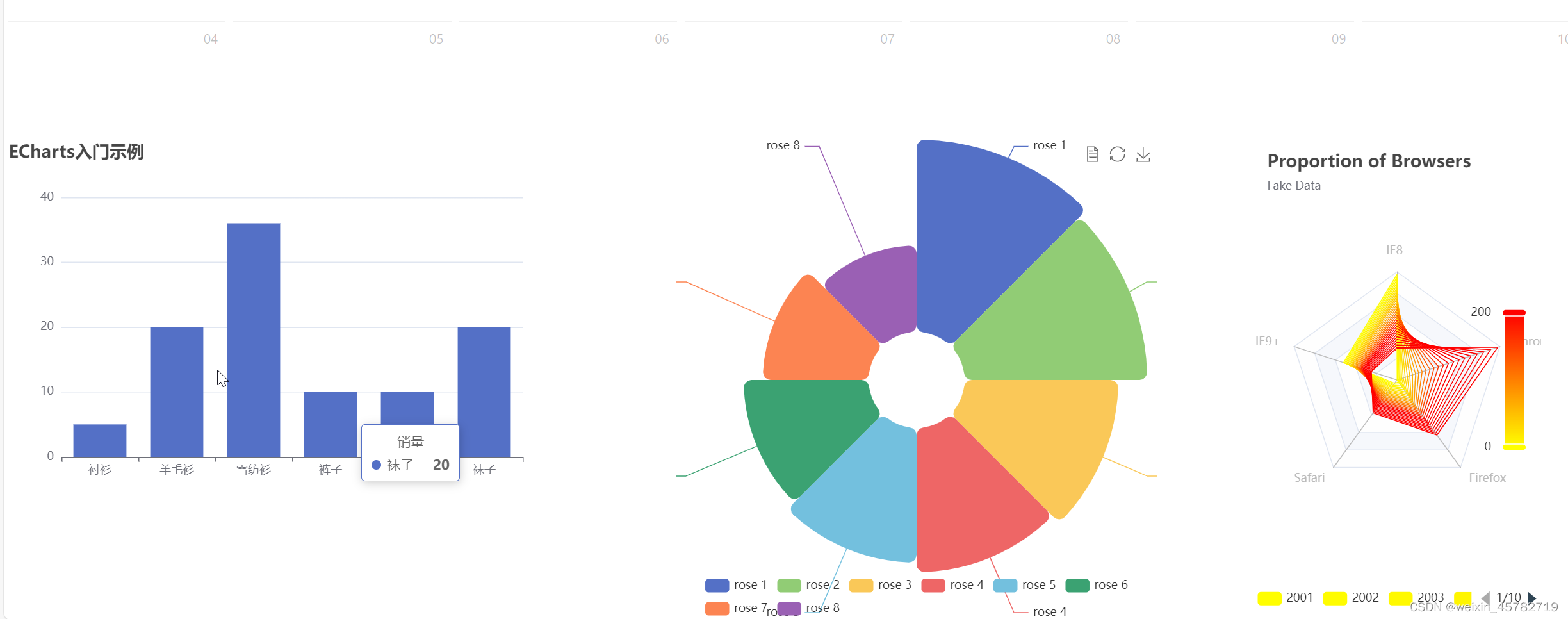
)





 朴素版本-算法基础-数据结构(二))

![[AIGC] 开源流程引擎哪个好,如何选型?](http://pic.xiahunao.cn/[AIGC] 开源流程引擎哪个好,如何选型?)
-二维码识别)
认识)

保存、导入、使用Docker镜像)
)


》|编程题】习题7-3 判断上三角矩阵(附测试点))
![[大厂实践] Netflix容器平台内核panic可观察性实践](http://pic.xiahunao.cn/[大厂实践] Netflix容器平台内核panic可观察性实践)

